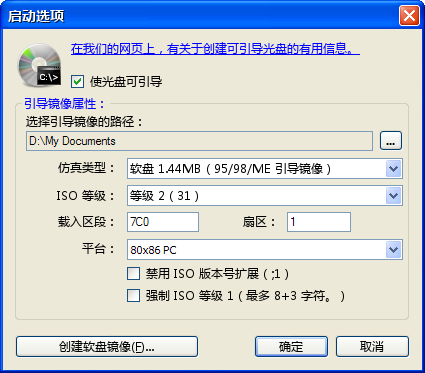可引导光盘
对更详尽的指南,请查看
http://www.tacktech.com/display.cfm?ttid=415。
对于 Windows XP 可引导光盘,载入区段字段应很可能是下图中所示的 7C0。
http://www.tacktech.com/display.cfm?ttid=415。
对于 Windows XP 可引导光盘,载入区段字段应很可能是下图中所示的 7C0。
要使光盘可引导,请使用菜单(光盘→启动选项)或在刻录对话框中单击启动选项按钮。
然后选中使光盘可引导框。
现在您必须选择引导镜像。你可以使用自己的,或者可以下载我们网页上的引导镜像,它带有最重要的 DOS 程序。最后一个选择是,您还可以从可引导软盘创建可引导镜像。要那样做,请在此对话框中点按“软盘镜像”按钮。
选择合适的引导镜像后,您还必须选择仿真类型。注意被仿真介质的大小必须至少有您使用的引导镜像那么大。否则它不会工作。因此对于我们的引导镜像,您必须使用“软盘 2.88MB”。您已经在 CDBurnerXP 编辑区窗口中添加到 CD 布局的文件(如果有)对您所需使用的仿真类型没有任何影响。如果需要,您还可以选择其他引导仿真类型,但通常软盘仿真就可以了。
- “可引导仿真”(软盘/HD)使镜像作为常规可引导存储设备,映射到驱动器 A 或 C。
- “无仿真”是一个特殊模式,它将镜像载入到内存并执行——在为多个不同系统开发复制保护或“智能”CD时及其有用。例如,“无仿真”模式被用与 Windows NT 操作系统 CD。
对于 Windows NT/2000/XP 引导镜像,禁用 ISO 版本号扩展(;1),并一定要强制 ISO 等级 1。
如果您有想要刻录的可引导 ISO-镜像(比如您从 BartPE 或 UltimateBootDisc for Windows 得到的),您必须使用刻录 ISO 功能。您不需要在那里启用任何引导选项,它将被自动完成。
注意在使您的光盘可引导后,CD 布局中的 CD 根节点图标将会变成另一个符号。